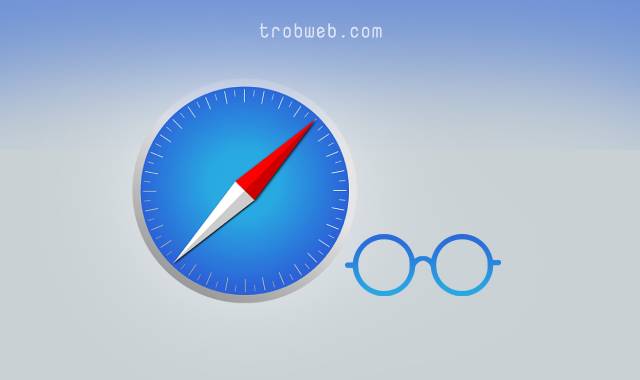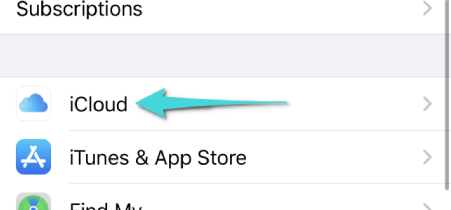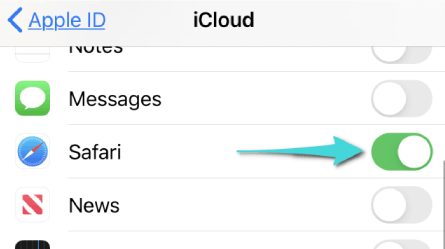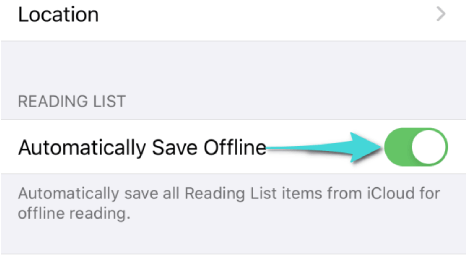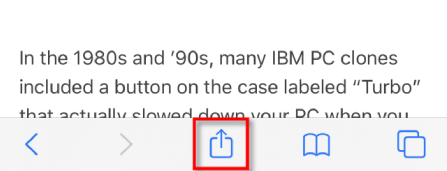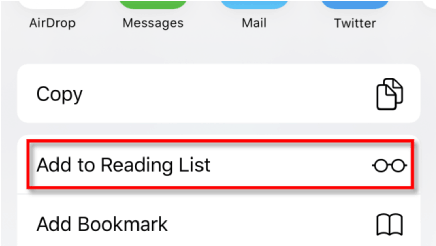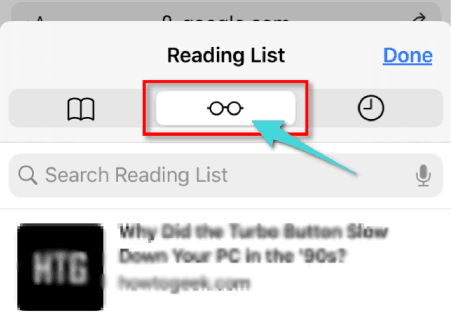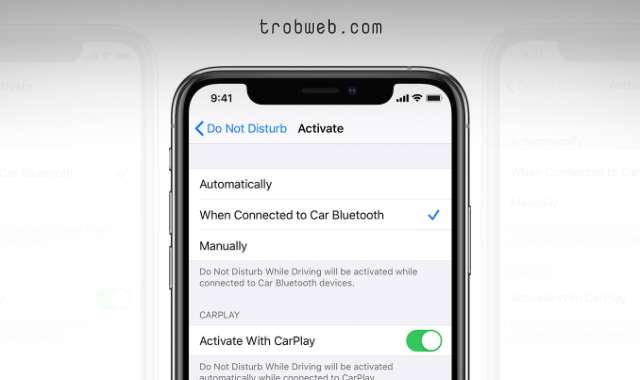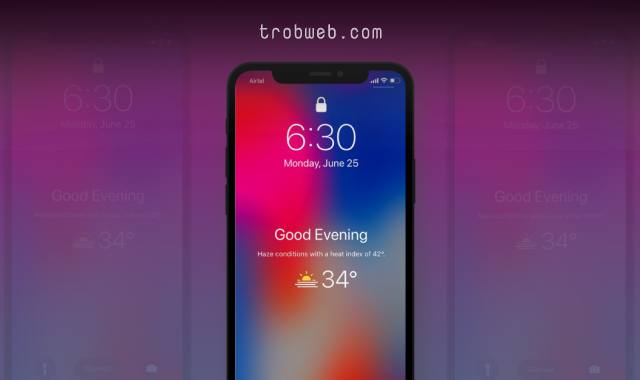عندما تصادف مقال مهم على الويب وترغب في قراءته لاحقاً في وضع عدم الاتصال بالنت، يمكنك حفظ صفحة الويب تلك كملف PDF أو حفظها في قائمة القراءة عبر ميزة موجودة على الايفون، وذلك طبعاً لغرض القراءة أثناء عدم اتصالك بالانترنت.
في هذا الدليل، سوف نتعرف على كيفية حفظ صفحة الويب في الايفون عبر متصفح سفاري من أجل عرضها في وضع أوف لاين. تابع الخطوات أسفله للقيام بذلك.
كيفية تميكن قائمة القراءة في وضع أوف لاين
قبل عمل قائمة القراءة، نحتاج إلى التأكد من إعداد iCloud لحفظ الإشارات المرجعية في سفاري وقائمة القراءة عليه. للقيام بذلك، إليك المراحل البسيطة أسفله.
- ادخل إلى اعدادات “Setting” هاتفك الايفون.
- انقر على أول خيار الذي يضم صورة حسابك وإسمك.
- انقر على خيار “iCloud“.
- ضمن صفحة إعدادات iCloud، مرر للأسفل حتى تجد “Safari“، اضغط على الخيار بجانبه من أجل تمكينه. (يجب أن يكون ذلك المفتاح باللون الأخضر، مما يعني أنه قد تم تمكينه).
- الآن، يجب علينا تمكين خيار قائمة القراءة أوف لاين. لذلك، قم بالعودة مرة واحدة إلى واجهة الإعدادات الرئيسية.
- انتقل للأسفل ثم انقر على خيار “Safari“. مرر للأسفل في إعدادات سفاري حتى ترى قسم قائمة القراءة “Reading List“. قم بتمكين الزر الذي يوجد بجانب خيار الحفظ تلقائيًا أوف لاين “Automatically Save Offline“.
كيفية حفظ صفحة الويب في قائمة القراءة في وضع أوف لاين
الآن، حان وقت حفظ صفحة الويب من أجل قراءتها أثناء عدم الاتصال بالانترنت في أي زمان ومكان على هاتفك الايفون.
- افتح متصفح سفاري على هاتفك الايفون، ثم ادخل إلى صفحة الويب المراد حفظها.
- قم بالنقر على أيقونة المشاركة الذي يوجد في الجزء السفلي (يظهر على شكل مربع فيه سهم موجه للأعلى).
- في القائمة المنبثقة، انقر على خيار إضافة إلى قائمة القراءة “Add To Reading List“.
- الآن لقد تم حفظ صفحة الويب في قائمة القراءة. من أجل عرض الصفحة وقراءتها في وقت لاحق بدون الحاجة إلى توفرك على الانترنت، انقر على أيقونة الكتاب في الجزء السفلي، ثم حدد علامة التبويب التي تضم أيقونة النظارات. سوف تجد هناك كل صفحات الويب التي قمت بحفظها في قائمة القراءة.
كان هذا كل شيء حول كيفية حفظ صفحات الويب في متسفح Safari على الايفون، وذلك طبعاً من أجل قراءتها في وضع أوف لاين في أي وقت كان. بصرف النظر عن هذا، قد تهتم أيظاً بدليلنا حول كيفية فتح الروابط تلقائياً في جوجل كروم على الايفون والايباد.